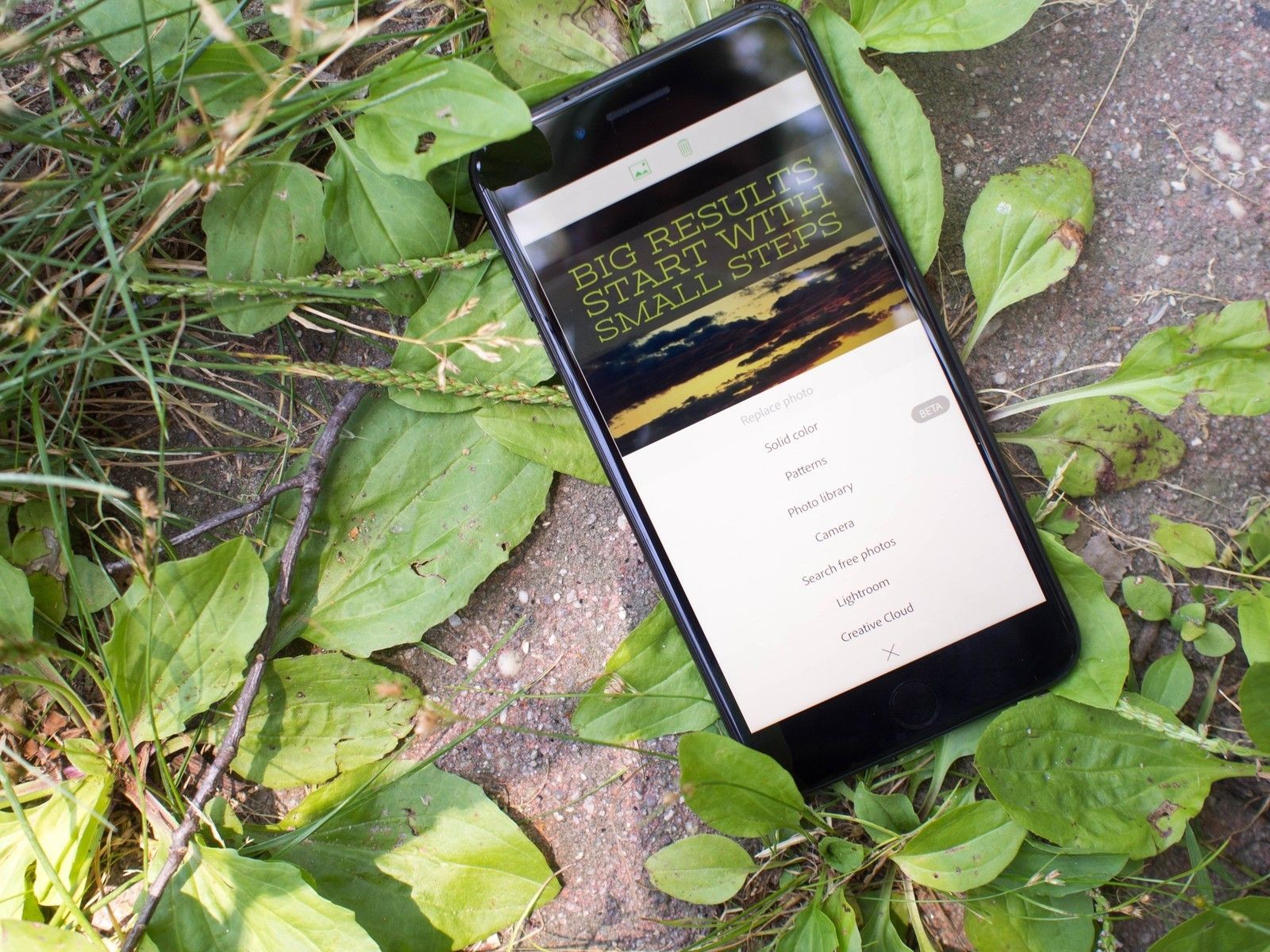
Sparkpost поможет вам создать потрясающую привлекательную графику, мемы и постеры, специально предназначенные для социальных сетей. Может случиться, что вы запечатлели идеальную фотографию, которую хотите использовать в проекте, и в правильной форме Sparkpost позволил легко добавить их в свои проекты. У нас есть подробности о том, как добавлять, удалять и заменять изображения в проекте своими фотографиями!
Как добавить одну из ваших собственных фотографий в Sparkpost
- Открыть Sparkpost приложение.
- Открыть проект Вы хотите редактировать.
Нажмите редактировать.
![Откройте приложение Sparkpost. Нажмите, чтобы открыть проект, который вы хотите редактировать, нажмите «Изменить».]()
- Нажмите Добавлять.
Нажмите добавить фото.
![Нажмите добавить, нажмите добавить фото.]()
- Нажмите библиотека фотографий.
- Нажмите фотография, которую вы хотите импортировать (вы можете импортировать несколько фотографий одновременно).
Нажмите Добавлять.
![Нажмите на библиотеку фотографий, нажмите на фотографию, которую хотите импортировать, нажмите «Добавить».]()
Как заменить изображение в Sparkpost одной из ваших фотографий
- Открыть Sparkpost приложение.
- Открыть проект Вы хотите редактировать.
Нажмите редактировать.
![Откройте приложение Sparkpost. Нажмите, чтобы открыть проект, который вы хотите редактировать, нажмите «Изменить».]()
- Нажмите один раз на фотографию, которую вы хотите заменить в проекте.
Нажмите значок изображения в верхней части экрана.
![Нажмите один раз на фотографию, которую вы хотите заменить в проекте, нажмите значок изображения в верхней части экрана.]()
- Нажмите библиотека фотографий.
Нажмите Фото Вы хотите импортировать.
![Нажмите на библиотеку фотографий, нажмите на фотографию, которую вы хотите импортировать.]()
Как удалить свою фотографию из Sparkpost
- Открыть Sparkpost приложение.
- Открыть проект Вы хотите редактировать.
Нажмите редактировать.
![Откройте приложение Sparkpost. Нажмите, чтобы открыть проект, который вы хотите редактировать, нажмите «Изменить».]()
- Нажмите один раз на Фото.
- Нажмите значок корзины в верхней части экрана.
Нажмите удалять.
![Нажмите на проект, нажмите значок корзины в верхней части экрана, нажмите «Удалить».]()
Как использовать камеру для добавления фотографии в Sparkpost
- Открыть Приложение Sparkpost.
- Открыть проект Вы хотите редактировать.
Нажмите редактировать.
![Откройте приложение Sparkpost. Нажмите, чтобы открыть проект, который вы хотите редактировать, нажмите «Изменить».]()
- Нажмите добавить.
Нажмите добавить фото.
![Нажмите добавить, нажмите добавить фото.]()
- Нажмите камера.
- Возьмите Фото используя камеру в приложении.
Нажмите использовать фото.
![Нажмите камеру, сделайте снимок, нажмите использовать фото.]()
Вопросов?
Вы импортировали свои собственные фотографии для использования с Sparkpost? У вас все еще есть вопросы, на которые мы не ответили? Обязательно напишите нам в комментариях и дайте нам знать об этом!
Оцените статью!
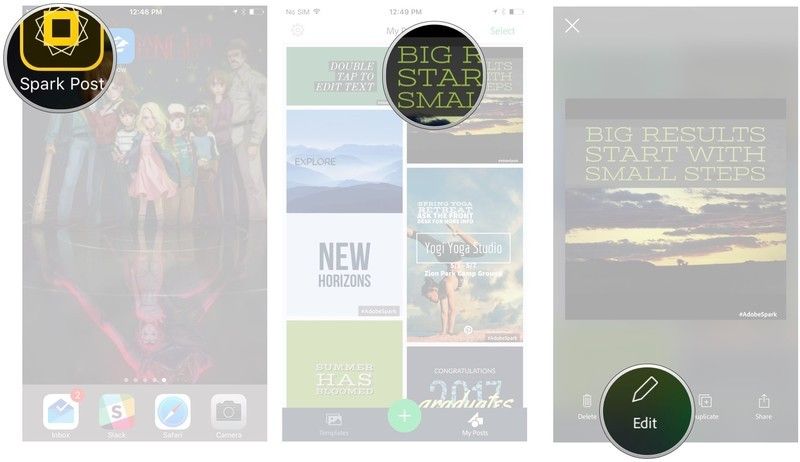
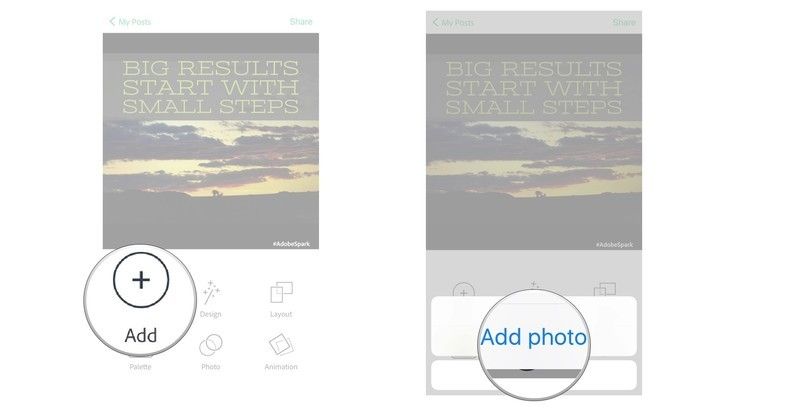
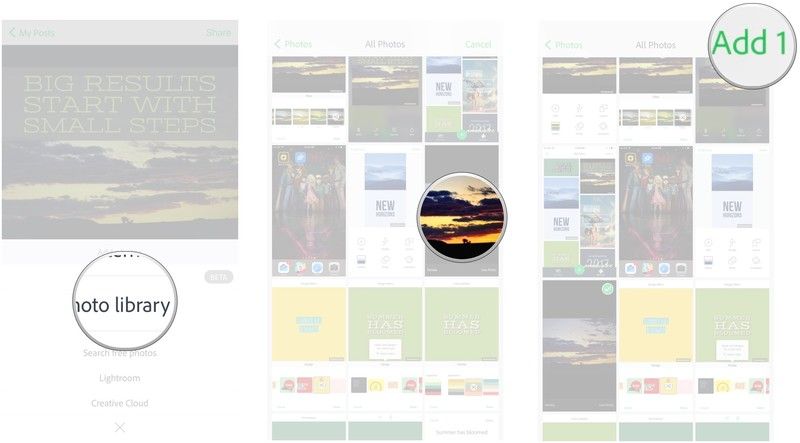
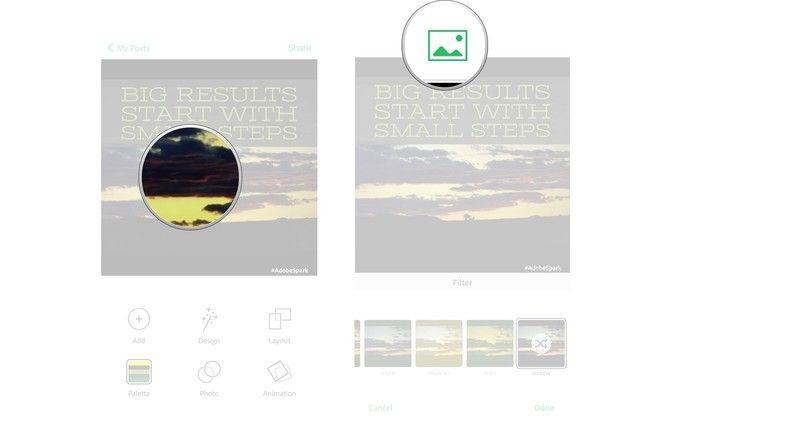
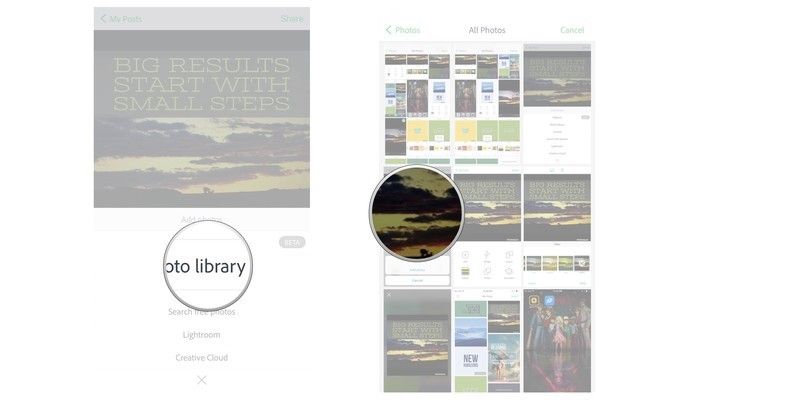
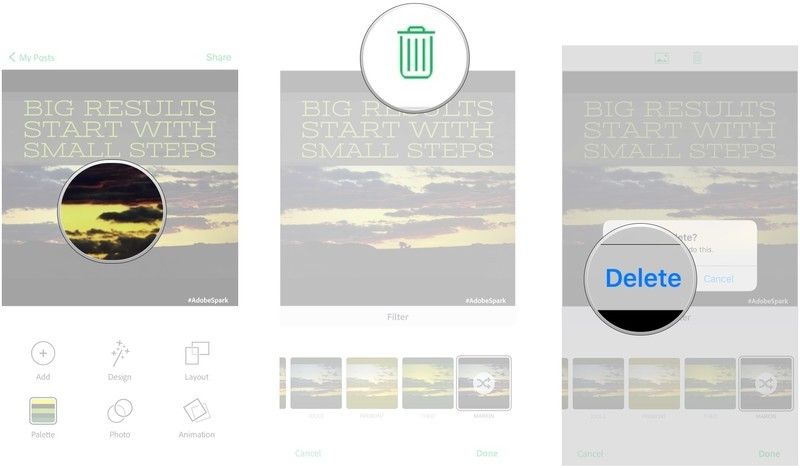
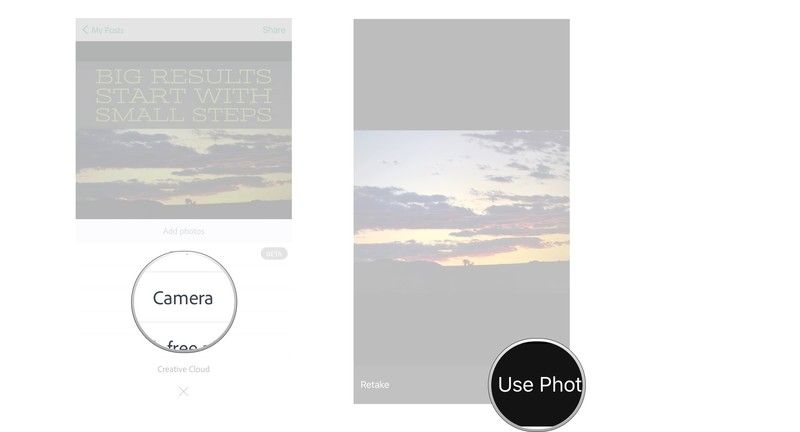

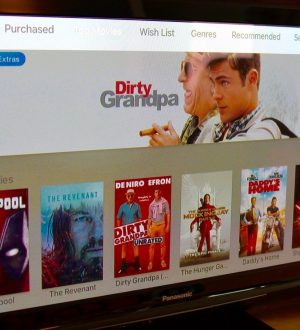
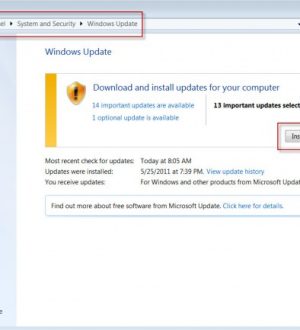
Отправляя сообщение, Вы разрешаете сбор и обработку персональных данных. Политика конфиденциальности.